Savi W445A-M. Trådlöst headset. Användarhandbok
|
|
|
- Linnéa Bergman
- för 8 år sedan
- Visningar:
Transkript
1 Savi W445A-M Trådlöst headset Användarhandbok TM
2 Välkommen Grattis till valet av din nya Plantronics-produkt. Den här användarhandboken innehåller instruktioner för inställning och användning av det trådlösa Savi W445A-M-headsetsystemet (D100A-M-USB-adapter + WH500A-headset). Innan du installerar eller börjar använda produkten bör du läsa de separata säkerhetsanvisningarna, som innehåller viktig säkerhetsinformation. Den medföljande trådlösa DECT-standardprodukten använder reglerade trådlösa radiofrekvenser som varierar mellan länder. DECTstandardenheter är i allmänhet godkända för användning i Europa, Australien och Nya Zeeland. Användning av den här DECTstandardprodukten i ej auktoriserade länder är olagligt, kan störa telekommunikationsnätverk och enheter, och kan resultera i att du får böter och strafförelägganden av myndigheterna. Specifik information om i vilka länder DECT-standardenheter för användas lagligt får du på följande platser: Plantronics Savi User Guide
3 Innehåll 1 Förpackningens innehåll Systemfunktioner Headsetinställningar... 6 Installera headsetbatteriet... 6 Anpassa headsetet... 6 Använda headsetet... 7 Montera ett huvudband på headsetet Systeminställningar... 8 Ansluta nätadaptern... 8 Docka och ladda headsetet... 8 Ladda extrabatteriet... 8 Ansluta USB-adaptern till datorn... 9 USB-adapterns indikatorlampa Använda headsetsystemet Knappfunktioner när headsetet används på höger öra.10 Byta ut headsetets batteri Försätta headsetet i viloläge Batteriets förvaringstid Headsettoner Batterilivslängd Headsetets indikatorlampa Ansluta ett headset Avsluta anslutning Lyssna på ljudspår på datorn Ringa samtal med headsetet och datorn Programvaruinstallation Ringa samtal med headsetet och datorn med Microsoft Lync/Office Communicator Funktioner för telefonprogram Auto Answer (automatiskt svar) Konferenssamtal med upp till tre gästheadset Plantronics-kontrollpanelen Fliken Applications (tillämpningar) Fliken Preferences (inställningar) Fliken About (om) Plantronics Update Manager Check for Updates Automatically (automatisk sökning efter uppdateringar) Check for Updates Now (sök efter uppdateringar nu) Install Checked Updates (installera uppdateringar) Felsökning och vanliga frågor Bilaga Knappfunktioner när headsetet används på vänster öra/för Savi-systemet Knappfunktioner när headsetet används på höger öra/för Savi-systemet Plantronics Savi User Guide
4 1 Förpackningens innehåll Savi W445A-M USB-adapter och laddare USB-adapter Nätadapter för basstationen Deluxe USB-laddningskabel Deluxe basstation och reservbatteri Savi WH500A-headset Headset Huvudbåge Batteri Batteri Tillbehörspaket med öronbyglar, öronsnäckor och skumgummiskydd Plantronics Savi User Guide 4
5 2 Systemfunktioner Savi-USB-adapter: funktioner Indikatorlampa Anslutningsknapp Savi WH500A-headset: funktioner Volym- och sekretessknapp (tryck in för att stäng av/slå på mikrofonen) Samtalsknapp Indikatorlampa Mikrofon Headset (försett med öronbygel och öronkuddar) Plantronics Savi User Guide 5
6 3 Headsetinställningar Installera headsetbatteriet 4 Tryck fast den på plats. Placera batteriet enligt anvisningarna på headsetet och tryck fast batteriet. Ett klickljud hörs. Konfiguration av vänster öronbygel 1 Välj den öronbygelstorlek som sitter bekvämast. Rikta in öronsnäckan enligt bilden och fäst den på headsetet. OBS! Den här produkten har ett utbytbart batteri. Använd endast den batterityp som tillhandahålls av Plantronics. Anpassa headsetet Headsetet kan konverteras för användning på vänster eller höger öra, både med öronbygel och huvudbåge. Konfiguration av höger öronbygel 1 Välj den öronbygelstorlek som sitter bekvämast. Rikta in öronsnäckan enligt bilden och fäst den på headsetet. 2 Vrid öronbygeln uppåt 90 grader. 90º 90º 3 Välj den öronsnäcksstorlek och -stil som sitter bekvämast. Rikta in öronsnäckan med skåran riktad mot mikrofonen, som i bilden. 2 Vrid öronbygeln uppåt 90 grader. 4 Tryck fast den på plats. 90º 90º 3 Välj den öronsnäcksstorlek och -stil som sitter bekvämast. Rikta in öronsnäckan med skåran riktad mot mikrofonen, som i bilden. Plantronics Savi User Guide 6
7 Använda headsetet När du använder headsetet placerar du mikrofonen så nära kinden som möjligt men utan att mikrofonen ligger an mot kinden. Du kan justera mikrofonen inåt via den svängbara hörsnäckan och placera headsetet på ett optimalt sätt. 1 Skjut headsetet över och bakom örat och placera öronsnäckan i örat. Montera ett huvudband på headsetet Headsetet kan roteras för användning på vänster eller höger öra. 1 Håll huvudbågen så att den är riktad så att du kan fästa headsetet på det sätt som visas och tryck fast headsetet på huvudbågen. 2 Placera pekfingret på indikatorlampan på headsetet och tryck in headsetet försiktigt mot kinden. Medan du trycker in headsetet hörs mjuka klickljud när den svängbara hörsnäckan justeras så att mikrofonen placeras nära munnen. 2 Vrid upp headsetet. 3 Optimera placeringen av headsetet genom att trycka in headsetet så att mikrofonen placeras nära munnen. Plantronics Savi User Guide 7
8 4 Systeminställningar Ansluta nätadaptern 1 Anslut nätadaptern till uttaget på basstationen. 2 Anslut nätadaptern till ett strömuttag. Indikatorlampa för ström lyser med fast grönt sken. Ladda extrabatteriet Både Deluxe laddningsbas och Deluxe laddningskabel kan ladda headsetets batteri och extrabatteriet samtidigt eller var för sig, beroende på hur du vill ha det. Extrabatteriet levereras med Savi 445 i batterifacket i Deluxe laddningsbas. Läs Byta ut headsetets batteri för information om hur du byter ut batteriet även under ett samtal. Ladda batteriet i laddningsbasen 1 Se till att Deluxe laddningsbas är påslagen och att batteriet är korrekt placerat i batterifacket. När batteriet laddas blinkar indikatorn i grönt, och när det är fulladdat lyser indikatorn stadigt grönt. Docka och ladda headsetet 1 Skjut försiktigt in headsetet i laddningsklykan. Laddningsindikatorn på headsetet blinkar vitt när batteriet i headsetet laddas. Den lyser med fast vitt sken när headsetet är fulladdat. 2 Ladda i minst 20 minuter innan du använder headsetet för första gången. En fullständig laddning tar tre timmar. LADDNINGSTID 20 minuter... Minsta laddning innan du använder det första gången 3 timmar... Fullständig laddning. Ladda batteriet i Deluxe USB-laddare 1 Anslut USB-laddaren till en tillgänglig USB-port på datorn. Indikatorlampa för laddning Indikatorlampa för ström OBS! USB-laddningskabeln kan även användas för att ladda headsetet. 2 Sätt batteriet på den batteriformade rektangeln och tryck försiktigt nedåt. Skjut sedan batteriet i den anvisade riktningen tills batteriet klickar på plats. När batteriet laddas blinkar indikatorn i grönt, och när det är fulladdat lyser indikatorn stadigt grönt. För att headsetet ska laddas på rätt sätt med USB-kabeln måste datorn vara på och i aktivt läge (inte vänteläge). Laddningstiden kan variera beroende på antalet andra enheter som strömförsörjs via datorns USB-portar. Plantronics Savi User Guide 8
9 Ansluta USB-adaptern till datorn 2 USB-adaptern kan vikas som i bilden. 1 Anslut USB-adaptern till en USB-port på datorn. Indikatorlampan på USB-adaptern lyser med fast rött sken, vilket visar att USB-adaptern är påslagen. Lampan växlar till fast grönt sken när headsetet hittas. VIKTIGT! För bästa prestanda rekommenderar vi att Windows uppdateras till de Service Pack-nivåer som anges nedan: Microsoft Windows XP Service Pack 3 (SP3) eller senare OBS! Det kan hända att du måste ladda headsetet för att USB-adaptern ska hitta det. Microsoft Windows Vista Service Pack 1 (SP1) eller senare USB-adapterns indikatorlampa Status för USB-adaptern Headset anslutet, ingen aktivitet Headsetet är i samtalsläge Headsetet är i sekretessläge Indikering för inkommande Headsetet är inte anslutet Anslutningsläge för USB-adaptern Anslutning för konferensläge för USB-adaptern Konferenssamtal pågår med ett eller flera gästheadset anslutna USB-indikatorlampa Fast grönt sken Blinkar grönt Blinkar rött Blinkar rött och gult Fast rött sken Blinkar grönt och rött Blinkar grönt och gult Blinkar gult Plantronics Savi User Guide 9
10 5 Använda headsetsystemet Slå på headsetet Om batteriet i headsetet är laddat och anslutet till headsetet är headsetet automatiskt påslaget. Det finns ingen på/av-knapp på headsetet. Volym- och sekretessknapp Samtalstid Savi W445A har upp till sju timmars samtalstid i smalbandsläge när det är helt uppladdat. Samtalstiden förkortas när bredbandsläget används eller om headsetet hela tiden används långt från adaptern. Batteriet kan bytas ut även under samtal, vilket ger i stort sett obegränsad samtalstid. Läs Byta ut headsetets batteri. Indikatorlampa Samtalsknapp Stänga av mikrofonen (sekretess) Aktivera/avaktivera volym-/sekretessknappen genom att trycka på volymknappen. USB-adapterlampan blinkar rött när sekretessfunktionen för headsetet är aktiverad. När mikrofonen är avstängd (sekretess) hör du tre höga toner. När du slår på mikrofonen hörs tre låga toner. När Plantronics-programvaran har lästs in kan du avaktivera tonerna för sekretessfunktionen via Start > Program > Plantronics Control Panel (Plantronics-kontrollpanelen) > Devices (enheter) > Device Settings (enhetsinställningar) > Headset Mute Tone (sekretesston). För din egen säkerhet bör du inte använda headsetet vid höga volymer under längre tidsperioder. Det kan orsaka hörselskador. Lyssna alltid med måttliga ljudnivåer. Mer information om headset och hörsel finns på: plantronics.com/healthandsafety. Knappfunktioner när headsetet används på höger öra I den här tabellen visas funktionerna för headsetknapparna när du använder headsetet på höger öra. Om du använder headsetet på vänster öra använder du volymknapparna på motsatt sätt. I bilagan finns en tabell över knappfunktioner för när du använder headsetet på vänster öra. Funktion Typ av tryckning Ljudsignaler/lampor Ringa, besvara eller avsluta samtal Tryck snabbt på samtalsknappen 1 mellanton USB-adapterlampan blinkar grönt när headsetet används Höj volymen Tryck kort på volymhöjningsknappen 1 ton med tonhöjning Sänk volymen Kort tryckning på volym ned 1 ton med tonsänkning Blinkar mellan samtal Under pågående samtal trycker du lite längre på volymhöjningsknappen eller volymsänkningsknappen (minst 1½ sekund) 1 mellanton Lampa för sekretess på/av Under pågående samtal trycker du in volym-/ sekretessknappen Varning för låg batterinivå USB-adapterlampan blinkar rött när mikrofonen är avstängd Tre höga toner när mikrofonen är avstängd Tre låga toner när mikrofonen är påslagen Inaktivt: 1 låg ton/15 sekunder Under samtal: 3 låga toner Plantronics Savi User Guide 10
11 Byta ut headsetets batteri. 1 När ditt batteri är fulladdat kan du ta bort extrabatteriet från batterifacket på sidan av Deluxe laddningsvagga eller från baksidan av Deluxe USB-laddningskabel. Eftersom batteriet kan bytas under drift bryts inte samtalet om du byter batteri inom fem minuter. Försätta headsetet i viloläge Om du inte ska använda headsetet under en längre tid och du inte kommer att förvara det i laddningsklykan kan du ställa in viloläge för headsetet. När headsetet är inaktivt trycker du på samtalsknappen i tre sekunder tills headsetet blinkar vitt två gånger. Aktivera headsetet genom att trycka på samtalsknappen igen tills du ser två vita blinkningar. Batteriets förvaringstid Om du tar ur ett fulladdat batteri ur headsetet kan du förvara det i upp till 75 timmar under normala förvaringsförhållanden. Headsettoner 2 Lossa på headsetets batteri. Räckviddsvarning Om du håller på med ett samtal och går utanför räckvidden hörs tre låga toner. Du hör en enstaka normal ton när du är tillbaka inom räckvidden. Om du stannar kvar utanför räckvidden försätts aktiva samtal i viloläge. Samtalen återupptas när du kommer tillbaka inom räckvidden. Om du befinner dig utom räckvidd i mer än 5 minuter kopplas samtalet ned. 3 Skjut på det laddade batteriet på headsetet tills du hör ett klick. 4 Ladda det urladdade batteriet genom att placera det i facket på Deluxe laddningsvaggan och stänga luckan, eller på Deluxe USB-laddningskabel enligt bilden. Om du inte pratar i telefon och går utanför räckvidden och där trycker på samtalsknappen hör du en ton när du trycker på knappen och tre låga toner som talar om att det inte gick att upprätta någon länk. Varning för låg batterinivå Om du pratar i telefon hör du upprepande låga toner var 15:e sekund, som anger att batterinivån är låg. Du bör då omedelbart ladda upp headsetet. Om du inte pratar i telefon och trycker på samtalsknappen hör du tre låga toner som anger att batterinivån är låg. Du bör då omedelbart ladda upp headsetet. Batterilivslängd På det nedre högra hörnet av skärmen i systemfältet du kan se en av följande ikoner som indikerar ungefärlig laddningsnivå för headsetets batteri. 100% 75% 50% 25% 0% Plantronics Savi User Guide 11
12 Headsetets indikatorlampa Om du inte pratar i telefon kan du aktivera/avaktivera indikatorlampan Headset används genom att trycka på volymsänkningsknappen (volymhöjningsknappen om du använder headsetet på vänster öra) i tre sekunder. Ansluta ett headset Headsetet och USB-adaptern levereras ihopparade med varandra. Om du vill använda ett nytt headset med den befintliga USB-adaptern eller om du behöver återställa anslutningen till det aktuella headsetet kan enheterna paras ihop på följande sätt: 1 Kontrollera att headsetet är uppladdat. 2 Tryck två gånger på anslutningsknappen på USBadaptern. USB-adapter blinkar rött och grönt. 3 Tryck på volymhöjningsknappen (volymsänkningsknappen om du använder headsetet på vänster öra) i tre sekunder tills indikatorlampan på headsetet lyser med fast vitt sken. 4 När indikatorlampan på USB-adaptern lyser med fast grönt sken är headsetet och USB-adaptern anslutna till varandra. Kontrollera att anslutningen genomfördes genom att trycka på samtalsknappen: headsetlampan blinkar vitt och USBadapterlampan blinkar grönt. Obs! Om tidsgränsen för anslutningsprocessen överskrids (efter två minuter), eller om anslutningsprocessen misslyckas, lyser indikatorlampan för USB-adaptern röd i fyra sekunder och återgår därefter till föregående läge. Om det inträffar försöker du ansluta headsetet igen. Avsluta anslutning Om USB-adaptern är i anslutningsläge och du vill att adaptern ska sluta söka efter ett headset trycker du på anslutningsknappen igen. Anslutningslampan lyser rött i fyra sekunder och återgår därefter till föregående läge. Lyssna på ljudspår på datorn Se till att de ljudspår på datorn som du försöker lyssna på dirigeras till Savi W445A-M-enheten. 1 Öppna Kontrollpanelen och Ljud och ljudenheter. 2 På fliken Ljud väljer du Savi 440-M under Uppspelning av ljud. 3 Starta det datorprogram som innehåller de ljudspår som du vill lyssna på och tryck på uppspelningsknappen. Plantronics Savi User Guide 12
13 6 Ringa samtal med headsetet och datorn Programvaruinstallation Vi rekommenderar att du installerar Plantronics-programvaran. Även om Savi-systemet fungerar utan programmet begränsas möjligheterna med systemet. Installera Plantronics-programvaran för att få tillgång till funktioner för att fjärrbesvara/fjärravsluta samtal med kompatibla telefonprogram. Programvaran kan den hämtas från plantronics.com/software. Efter installationen kan du öppna Plantronics-kontrollpanelen genom att klicka på Start > Program > Plantronics > Plantronics Control Panel. Ringa samtal med headsetet och datorn med Microsoft Lync/Office Communicator Ringa ett samtal 1. Tryck kort på headsetets samtalsknapp 2. Slå numret med Microsoft Lync/Office Communicator 2 Du kan även kontrollera Savi W445A-M Skypeanslutningsstatus genom att öppna Skype och markera inställningen Verktyg > Alternativ > Avancerat > Avancerade inställningar > Hantera andra programs tillgång till Skype. Auto Answer (automatiskt svar) Med funktionen för automatiskt svar slipper du trycka på en knapp för att upprätta radiolänken mellan headsetet och adaptern. Savi W445A-M levereras med funktionen för automatiskt svar ej aktiverad som standard. Om NOT SELECTED (ej aktiverat) är inställt för funktionen för automatiskt svar måste du trycka på samtalsknappen på headsetet när du vill besvara ett inkommande samtal. När SELECTED (aktiverat) är inställt för funktionen för automatiskt svar besvaras ett inkommande samtal när du tar headsetet ur laddningsklykan. Besvara ett samtal Avsluta ett samtal Tryck kort på headsetets samtalsknapp Tryck kort på headsetets samtalsknapp *Mer information om att ringa upp finns i Hjälp om Microsoft Lync/ Office Communicator. OBS! Du kan även besvara samtal direkt från Microsoft Lync/ Office Communicator genom att klicka på samtalsindikeringen som visas på datorns skärm. Samtalet kopplas då till standardhögtalartelefonen, som inte nödvändigtvis är headsetet. Mer information finns i Hjälp om Microsoft Lync/Office Communicator. Funktioner för telefonprogram Funktioner för att fjärrbesvara/fjärravsluta samtal från Saviheadsetet är tillgängliga för alla telefonprogram utan att användaren behöver vidta några åtgärder förutom att ha Skype installerat. En lista över kompatibla telefonprogram finns på plantronics.com/software. Aktivera stöd för Skype med hjälp av följande anvisningar: 1 Ett Skype-meddelande om att PlantronicsURE.exe vill använda Skype visas under installationen av Plantronics Unified Runtime Engine. Välj Tillåt åtkomst när du vill ansluta. Plantronics Savi User Guide 13
14 Konferenssamtal med upp till tre gästheadset Under pågående samtal kan du ansluta upp till tre gästheadset till USB-adaptern för konferenssamtal. När du lägger till headset till adaptern visas en ikon för extra headset i Plantronicskontrollpanelen. En siffra (1, 2 eller 3) visar hur många gästheadset som är anslutna till adaptern. Så här kan gäster delta i konferenssamtal: 1 Under ett pågående samtal aktiverar du anslutningsläge för gästens headset. 2 Tryck kort (mindre än en sekund) på anslutningsknappen på USB-adaptern. USB-adapterlampan blinkar gult och grönt. 3 Sedan lyser USB-adapterlampan med fast gult sken och du hör en ton i huvudheadsetet som anger att en gäst vill delta i samtalet. 4 Om du trycker på samtalsknappen på huvudheadsetet inom fem sekunder deltar gästen i samtalet. Om du inte trycker på samtalsknappen inom fem sekunder avslås gästens begäran att delta i samtalet och gästen hör en felton i headsetet. 5 Gäster kan lämna konferenssamtalet genom att trycka på samtalsknappen. När en gäst lämnar samtalet hörs en ton i huvudheadsetet. Du kan se hur många headset som är anslutna till adaptern längst ned till vänster i Plantronics-kontrollpanelen. Det första headsetet är huvudheadsetet och siffran i nästa headset är antalet gästheadset som är anslutna till adaptern. I exemplen nedan visas 1, sedan 2 och sedan 3 anslutna gästheadset till adaptern, förutom huvudheadsetet Plantronics Savi User Guide 14
15 7 Plantronics-kontrollpanelen Användarinställningar och diverse enhetsinställningar kan ändras via Plantronics-kontrollpanelen. Starta programmet genom att klicka på Start > Program > Plantronics > Plantronics Control Panel (Plantronicskontrollpanelen). Fliken Devices (enheter) Om du vill göra inställningar för väljer du Plantronics D100A-M-enheten i listrutan och markerar rutan Device Settings (enhetsinställningar). Nedan visas inställningsalternativ och standardinställningar för USB-adaptern och headsetet. OBS! Vissa parametrar som inte gäller en viss Plantronics-enhet kan visas nedtonade. Device Settings (enhetsinställningar) fliken USB Adapter (USB-adapter) Alternativ Funktion Inställningar Standard General (allmänt) Range (räckvidd) High/Med/Low (lång/medel/kort) High (lång) Auto Answer (automatiskt svar) Selected/Not selected (valt/ej valt) Not selected (ej valt) Audio (ljud) PC Audio Bandwidth (bandbredd för datorljud) Wideband/Narrowband (bredband/ smalband) Wideband (bredband) Feature Set Lock (lås för funktionsinställning) Password (lösenord, obligatoriskt) Locked/Unlocked (låst/ej låst) Unlocked (ej låst) Range (räckvidd) Savi W445A-M levereras med lång räckvidd inställt som standard. Räckvidden kan minimeras för att datorstörningar ska undvikas, användartätheten ska förbättras eller användarnas räckvidd ska begränsas. Om du vill ändra standardinställningen för räckvidd i programvaran går du till: Start > Program > Plantronics > Plantronics Control Panel (Plantronics-kontrollpanelen) > Device Settings (enhetsinställningar) USB adapter (USB-adapter). Du kan även ändra inställningen för räckvidd genom att hålla anslutningsknappen på USB-adaptern intryckt i tre sekunder när adaptern är inaktiv. USB-adapterlampan blinkar grönt i fyra sekunder för lång räckvidd, gult för medellång räckvidd och rött för kort räckvidd. När räckvidden är inställd på HIGH (lång) är den upp till 100 meter. När räckvidden är inställd på MEDIUM (medellång) är den upp till 50 meter. När räckvidden är inställd på LOW (kort) är den upp till 15 meter. Auto Answer (automatiskt svar) Savi W445A-M levereras med funktionen för automatiskt svar ej aktiverad som standard. Med funktionen för automatiskt svar slipper du trycka på en knapp för att upprätta radiolänken mellan headsetet och adaptern. Om NOT SELECTED (ej aktiverat) är inställt för funktionen för automatiskt svar måste du trycka på samtalsknappen på headsetet när du vill besvara ett inkommande samtal. När SELECTED (aktiverat) är inställt för funktionen för automatiskt svar besvaras ett inkommande samtal när du tar headsetet ur laddningsklykan. Om du vill ändra standardinställningen går du till: Start > Program > Plantronics > Plantronics Control Panel (Plantronicskontrollpanelen) > Device Settings (enhetsinställningar) USB adapter (USB-adapter). PC Audio Bandwidth (bandbredd för datorljud) Savi W445A-M levereras med bredbandsljud inställt som standard. Med bredbandsljud får du ett klarare och bättre ljud. Plantronics Savi User Guide 15
16 Bredbandsljud förbrukar dock mer batterieffekt och har tuffare åtkomstvillkor som minskar antalet system som samtidigt kan användas inom ett litet område. Alla datorer har stöd för bredbandsljud. Om du vill ändra standardinställningen för bandbredd för datorljud i programvaran går du till: Start > Program > Plantronics > Plantronics Control Panel (Plantronics-kontrollpanelen) > Device Settings (enhetsinställningar) USB adapter (USB-adapter). Du kan även växla mellan smalbands- och bredbandsljud genom att trycka kort (mindre än en sekund) och sedan längre (mer än tre sekunder) på anslutningsknappen på USB-adaptern när adaptern är inaktiv. USB-adapterlampan blinkar rött i fyra sekunder när smalbandsläge aktiveras och blinkar grönt i fyra sekunder när bredbandsläge aktiveras. När du växlar mellan smalbandsoch bredbandsljud måste du återupprätta ljudlänken för att ändringarna ska verkställas. Feature Set Lock (lås för funktionsinställning) Mer information finns i Device Settings (enhetsinställningar) fliken Security (säkerhet). Device Settings (enhetsinställningar) fliken Headset Alternativ Funktion Inställningar Standard General (allmänt) Mute Tone (sekretesston) Standard/Low/Off (standard/låg/av) Off (Av) Ringtone (ringsignal) Sound 1/Sound 2/Sound 3 (ljud 1/ljud 2/ ljud 3) Sound 2 (ljud 2) PC Volume (datorvolym) Standard/Low/Off (standard/låg/av) Standard System Tones (systemsignaler) Standard/Low/Off (standard/låg/av) Standard Second Inbound Call (ett andra inkommande samtal) Ring Continuously/Ring Once/Ignore (ring kontinuerligt/ring en gång/ignorera) Ring Continuously (ring kontinuerligt) Device Settings (enhetsinställningar) fliken Advanced (avancerat) Alternativ Funktion Inställningar Standard Audio Protection (ljudskydd) Anti-Startle (antichock) Selected/Not selected (valt/ej valt) Selected (valt) G616* Selected/Not selected (valt/ej valt) Not selected (ej valt) Ljudbegränsning* 80 db/85db/off (80 db/85 db/av) 85dB Hours on phone per day (timmar i telefon per dag) 2/4/6/8 8 Feature Set Lock (lås för funktionsinställning) Password (lösenord, obligatoriskt) Locked/Unlocked (låst/ej låst) Unlocked (ej låst) *Funktionen för ljudövervakning och G616-funktionen för ljudbegränsning är stöds i över-huvudet-läge och är baserade på ett typiskt headset och rekommenderad akustisk koppling mellan headsetet och örat. Information om placerar headsetet så att det fungerar optimalt finns i Headsetinställningar. Anti-Startle (antichock) Antichockfunktionen ger avancerat hörselskydd mot plötsliga höga ljud. När antichockfunktionen är aktiverad identifieras och elimineras plötsliga höga ljud. De reduceras snabbt till behaglig nivå. När antichockfunktionen är avaktiverad sätts emellertid en gräns vid ljudnivåer på 118 dba, så att din hörsel inte tar skada. G616 G616-funktionen för ljudbegränsning ger ytterligare skydd mot ljudchocker. När G616-funktionen för ljudbegränsning är aktiverad får du ytterligare skydd mot ljudchocker. Ljudnivån begränsas till 102 dba, vilket rekommenderas i G616:2006-riktlinjerna från ACIF (Australian Communications Industry Forum). När G616- funktionen för ljudbegränsning är avaktiverad sätts emellertid en gräns vid ljudnivåer på 118 dba, så att din hörsel inte tar skada. Plantronics Savi User Guide 16
17 Audio Limiting (ljudbegränsning) Ljudbegränsning ger avancerat hörselskydd för daglig ljudexponering. När funktionen för ljudbegränsning är aktiverad övervakar och kontrollerar systemet ljudnivån så att den inte överstiger 80 dba eller 85 dba (beroende på inställning), vilket är i överensstämmelse med rådande och kommande EU-lagstiftning. När funktionen för ljudbegränsning är avaktiverad sätts emellertid en gräns vid ljudnivåer på 118 dba, så att din hörsel inte tar skada. Feature Set Lock (lås för funktionsinställning) Mer information finns i Device Settings (enhetsinställningar) fliken Security (säkerhet). Hours on phone per day (timmar i telefon per dag) Standarden är 8 timmar. Om du ändrar inställningen till 2/4/6 timmar så anpassas ljudbegränsningsalgoritmen till detta. Device Settings (enhetsinställningar) fliken Security (säkerhet) Alternativ Funktion Standard Feature Set Lock (lås för funktionsinställning) Create new password (skapa nytt lösenord) Change Password (ändra lösenord) Ingen Ingen Feature Set Lock (lås för funktionsinställning) IT-personal kan via Plantronics-programvaran låsa följande enhetsinställningar och på så sätt förhindra att slutanvändare ändrar dem. Range (räckvidd) Auto Answer (automatiskt svar) PC Audio Bandwidth (bandbredd för datorljud) Audio Protection (ljudskydd): Anti-Startle (antichock), G616, Audio Limiting (ljudbegränsning) och Hours on phone per day (timmar i telefon per dag) Du måste ange ett lösenord för att kunna använda funktionen för att låsa/låsa upp de här inställningarna. Om du vill låsa eller låsa upp en inställning gör du på följande sätt: Ändra ditt lösenord Du kan alltid byta ut det gamla lösenordet mot ett nytt i avsnittet Change Password (ändra lösenord). Ett lösenord måste ha angetts för enheten för att du ska kunna ändra det. OBS! Om du glömmer lösenordet måste du kontakta Plantronics tekniska support för att få hjälp. Fliken Applications (tillämpningar) På fliken Applications (tillämpningar) visas status för Plantronicsstöd för olika tillämpningar, till exempel telefonprogram och mediespelare. Status visas endast som enabled and running (aktiverat och körs) för installerade telefonprogram och mediespelare som körs. 1 Skapa ett nytt lösenord Skapa och bekräfta ett nytt lösenord på skärmen Security (säkerhet) och tryck sedan på Set (ställ in). Lösenordet lagras direkt i enheten. 2 Lås/lås upp en enhetsinställning På skärmen USB Adaptor (USB-adapter) eller Advanced (avancerat) anger du ditt lösenord i Feature Set Lock (lås för funktionsinställning), låser/låser upp funktioner enligt önskemål och klickar på Apply (tillämpa). Plantronics Savi User Guide 17
18 Fliken Preferences (inställningar) På fliken Preferences (inställningar) kan du både göra inställningar för mediespelaren och andra allmänna inställningar. Alternativ Funktion Inställningar Standard Media Player (mediespelare) Action to Media Player (åtgärd för mediespelare) When a call begins (när samtalet tas emot) When a call ends (när samtalet avslutas) Mute/pause/do nothing (stäng av mikrofon/paus/inget) Play/do nothing (Spela/inget) Pause (paus) Play (spela) General (allmänt) Launch audio devices control panel (visa kontrollpanelsalternativet för ljudenheter) (En genväg till alternativet Ljud och ljudenheter i Kontrollpanelen i Windows visas.) Ring Both Headset and PC (ring i både headset och dator) Selected/Not selected (valt/ej valt) Not selected (ej valt) Microsoft Lync/Office Communicator Dial-tone Enabled (kopplingston för Microsoft Lync/Office Communicator aktiverad) Selected/Not selected (valt/ej valt) Selected (valt) Audio Sensing Enabled (ljudavkänning aktiverad) Selected/Not selected (valt/ej valt) Selected (valt) Maintain Headset to PC Link (upprätthåll länk mellan headset och dator) Selected/Not selected (valt/ej valt) Not selected (ej valt) Ring Both Headset and PC (ring i både headset och dator) Men den här parametern kan du ange att datorringsignalen ska höras både i headsetet och datorhögtalaren. När parametern är aktiverad hörs datorringsignalen både i datorhögtalaren och headsetet. När parametern är avaktiverad hörs datorringsignalen antingen endast i headsetet eller datorhögtalaren, beroende på vilka inställningar för datorljud som har angetts. Microsoft Lync/Office Communicator Dial-tone Enabled (kopplingston för Microsoft Lync/Office Communicator aktiverad) När den här funktionen är aktiverad och en datorradiolänk har skapats antas det att du försöker ringa ett VoiP-samtal och en kopplingston hörs. Om funktionen inte avaktiverad förblir Microsoft Lync/Office Communicator kvar i vänteläge när en datorradiolänk initieras. Audio Sensing Enabled (ljudavkänning aktiverad) Ljudavkänning är en specialfunktion som kan användas med Plantronics trådlösa enheter och som kan identifiera en ljudsignal på USB-porten och automatiskt skapa en datorradiolänk mellan adaptern och det trådlösa headsetet utan att du behöver trycka på datorns samtalsknapp. Om parametern Microsoft Lync/ Office Communicator Dial-tone Enabled (kopplingston för Microsoft Lync/Office Communicator aktiverad) är aktiverad hörs Microsoft Lync/Office Communicator-kopplingstonen varje gång datorradiolänken upprättas. Men användaren kan ha tryckt på datorns samtalsknapp för att lyssna på musik osv. och vill inte höra kopplingstonen. I sådana fall, om användaren har aktiverat parametern Audio Sensing Enabled (ljudavkänning aktiverad),skapas radiolänken automatiskt när datorljud identifieras på USBporten, vilket gör att användaren inte behöver trycka på datorns samtalsknapp. Maintain Headset to PC Link (upprätthåll länk mellan headset och dator) Med den här parametern tvingar du radiolänken till datorn att fortsätta vara aktiv även efter att samtalet har avslutats. På så sätt kan du se till att du inte behöver återupprätta radiolänken när du växlar mellan datorljudtillämpningar. Fliken About (om) Från fliken About (om) kan du öppna den här utskrivbara användarhandboken direkt och även visa kontaktinformation för Plantronics. Aktuell programversion och den fasta programvarans version visas också här. Plantronics Savi User Guide 18
19 8 Plantronics Update Manager All programvara som krävs för Savi W445A-M kan fjärruppdateras när uppdateringar blir tillgängliga. Starta Plantronics Update Manager från Program-menyn, som du öppnar via Start-knappen i Windows, om du vill göra inställningar, till exempel för automatisk eller manuell sökning efter uppdateringar. Check for Updates Automatically (automatisk sökning efter uppdateringar) Genom att markera den här kryssrutan aktiverar du regelbunden automatisk sökning efter tillgängliga programuppdateringar. Check for Updates Now (sök efter uppdateringar nu) Du kan välja att söka efter tillgängliga programuppdateringar när du vill genom att klicka på knappen Check For Updates Now (sök efter uppdateringar nu) i Update Manager. Välj Start-menyn > Program > Plantronics > Plantronics Control Panel (Plantronicskontrollpanelen). Install Checked Updates (installera uppdateringar) Efter en automatisk eller manuell sökning efter uppdateringar anges eventuella tillämpliga programuppdateringar i det här fältet och funktionen Install Checked Updates (installera uppdateringar) påbörjar installation. Plantronics Savi User Guide 19
20 9 Felsökning och vanliga frågor Headsetet är instabilt. När du använder headsetet placerar du mikrofonen så nära kinden som möjligt men utan att mikrofonen ligger an mot kinden. Du kan justera mikrofonen inåt via den svängbara hörsnäckan och placera headsetet på ett optimalt sätt. Se Använda headsetet. Headsetet fungerar inte med Microsoft Lync/Office Communicator. Jag har Microsoft Lync/Office Communicator-ljud i datorhögtalarna men jag vill bara ha ljud i headsetet. Kontrollera att headsetet är uppladdat. Kontrollera att headsetet är anslutet till USB-adaptern. Om du trycker på samtalsknappen på headsetet bör du höra en kopplingston för Microsoft Lync/ Office Communicator. Om ingen ton hörs anger du att headsetet ska användas som standardenhet genom att gå till Microsoft Lync/Office Communicator > Verktyg > Konfigurera ljud och video > Handtelefon eller headset och välja headsetet som standardenhet. Koppla från och anslut USB-adaptern igen. Den lyser med fast rött sken medan anslutningen till headsetet pågår och med fast grönt sken när anslutningen har genomförts. Starta om datorn. Kontrollera att headsetet är angett som standardhögtalare/-högtalartelefon. Gå till Microsoft Lync/Office Communicator > Verktyg > Konfigurera ljud och video > Högtalare/mikrofon eller högtalartelefon och välj headsetet som standardenhet. Tal- eller lyssningsvolymen är för låg eller för hög. Ljudet i headsetet har störningar eller ekar. Justera lyssningsvolymen för headsetet med volymknappen. Justera lyssnings-/talvolymen via ljudinställningarna i Kontrollpanelen i datorn eller datorsysteminställningarna. Justera lyssnings-/talvolymen i telefonprogrammet. Sänk tal- och/eller lyssningsvolymen för datorn via telefonprogrammet. Rikta mikrofonen mot hakan. Om ljudförvrängningen kvarstår sänker du volymen i headsetet. Jag hör inte längre något ljud genom datorhögtalarna. Samtalstiden är märkbart försämrad även efter fullständig laddning. För Windows XP-system Klicka på Ljud och ljudenheter på Kontrollpanelen och välj sedan fliken Ljud. Under Uppspelning av ljud ändrar du standardinställningen från Plantronics D100A-M till datorhögtalarna. Bekräfta ändringen genom att klicka på OK. För Windows Vista-system Klicka på Ljud på Kontrollpanelen. Under fliken Uppspelning ändrar du standardinställningen från Plantronics D100A-M till dina datorhögtalare. Bekräfta ändringen genom att klicka på OK. För Mac OS X Välj Apple-menyn > Systeminställningar och klicka på Ljud. Klicka på Ljud ut och välj sedan Inbyggda högtalare eller ditt högtalaralternativ. Det utbytbara batteriet håller på att ta slut. Kontakta plantronics.com om du vill köpa ett nytt batteri. Använd endast den batterityp som tillhandahålls av Plantronics. Plantronics Savi User Guide 20
21 10 Bilaga Knappfunktioner när headsetet används på vänster öra/för Savi-systemet I den här tabellen visas funktionerna för headsetknapparna när du använder headsetet på vänster öra. Headsetfunktion Typ av tryckning Ljudsignaler/lampor Ringa, besvara eller avsluta samtal Tryck snabbt på samtalsknappen 1 mellanton Headsetlampan blinkar vitt USB-adapterlampan blinkar grönt när headsetet används Höj volymen Kort tryckning på volym ned 1 ton med tonhöjning Sänk volymen Tryck kort på volymhöjningsknappen 1 ton med tonsänkning Blinkar mellan samtal Under pågående samtal trycker du lite längre på volymhöjningsknappen eller volymsänkningsknappen (minst 1½ sekund) 1 mellanton Lampa för sekretess på/av Under pågående samtal trycker du in volym-/sekretessknappen USB: blinkar rött Ställa in viloläge/återställa från viloläge Anslutningsläge för headsetet Slå på och stänga av headsetindikatorlampan Varning för låg batterinivå Utom räckvidd Inom räckvidd Ställ in viloläge: När headsetet är inaktivt trycker du på samtalsknappen tills den blinkar vitt två gånger Återställ från viloläge: Tryck på samtalsknappen tills den blinkar vitt två gånger 1. När headsetet är inaktivt trycker du två gånger på USB-anslutningsknappen 2. När headsetet är inaktivt trycker du på volymsänkningsknappen tills headsetet lyser med fast vitt sken När headsetet är inaktivt trycker du på volymhöjningsknappen tills headsetet blinkar vitt två gånger 2 vita blinkningar USB: blinkar rött och grönt Headset: fast vitt sken Ansluten = USB: fast grönt sken 2 vita blinkningar Inaktivt: 1 låg ton/15 sekunder Under samtal: 3 låga toner Inaktivt: 1 låg ton, 3 låga toner Under samtal: 3 låga toner Under samtal: 1 mellanton USB-funktion Headset anslutet, ingen aktivitet Headsetet är i samtalsläge Headsetet är i sekretessläge Indikering för inkommande Headsetet är inte anslutet Anslutning av USB-adaptern Anslutning för konferensläge för USB-adaptern Konferenssamtal med ett eller fler gästheadset USB: fast grönt sken USB: blinkar grönt USB: blinkar rött USB: blinkar rött och gult USB: fast rött sken USB: blinkar grönt och rött USB: blinkar grönt och gult USB: blinkar gult Växla mellan bredband och smalband Medan headsetet är inaktivt trycker du kort ( <1 sek.) och sedan längre ( >3 sek.) på USB Smalband = USB blinkar rött i 4 sek. Bredband = USB blinkar grönt i 4 sek. Inställning av räckvidd Medan headsetet är inaktivt trycker du på USB i tre sekunder Lång räckvidd = USB blinkar grönt Medellång räckvidd = USB blinkar gult Kort räckvidd = USB blinkar rött Plantronics Savi User Guide 21
22 Knappfunktioner när headsetet används på höger öra/för Savi-systemet I den här tabellen visas funktionerna för headsetknapparna när du använder headsetet på höger öra. Headsetfunktion Typ av tryckning Ljudsignaler/lampor Ringa, besvara eller avsluta samtal Tryck snabbt på samtalsknappen 1 mellanton Headsetlampan blinkar vitt USB-adapterlampan blinkar grönt när headsetet används Höj volymen Tryck kort på volymhöjningsknappen 1 ton med tonhöjning Sänk volymen Kort tryckning på volym ned 1 ton med tonsänkning Blinkar mellan samtal Under pågående samtal trycker du lite längre på volymhöjningsknappen eller volymsänkningsknappen (minst 1½ sekund) 1 mellanton Lampa för sekretess på/av Under pågående samtal trycker du in volym-/sekretessknappen USB: blinkar rött Ställa in viloläge/återställa från viloläge Anslutningsläge för headsetet Slå på och stänga av headsetindikatorlampan Varning för låg batterinivå Utom räckvidd Inom räckvidd Ställ in viloläge: När headsetet är inaktivt trycker du på samtalsknappen tills den blinkar vitt två gånger Återställ från viloläge: Tryck på samtalsknappen tills den blinkar vitt två gånger 1. När headsetet är inaktivt trycker du två gånger på USB-anslutningsknappen 2. När headsetet är inaktivt trycker du på volymsänkningsknappen tills headsetet lyser med fast vitt sken När headsetet är inaktivt trycker du på volymsänkningsknappen tills headsetet blinkar vitt två gånger 2 vita blinkningar USB: blinkar rött och grönt Headset: fast vitt sken Ansluten = USB: fast grönt sken 2 vita blinkningar Inaktivt: 1 låg ton/15 sekunder Under samtal: 3 låga toner Inaktivt: 1 låg ton, 3 låga toner Under samtal: 3 låga toner Under samtal: 1 mellanton USB-funktion Headset anslutet, ingen aktivitet Headsetet är i samtalsläge Headsetet är i sekretessläge Indikering för inkommande Headsetet är inte anslutet Anslutning av USB-adaptern Anslutning för konferensläge för USB-adaptern Konferenssamtal med ett eller fler gästheadset USB: fast grönt sken USB: blinkar grönt USB: blinkar rött USB: blinkar rött och gult USB: fast rött sken USB: blinkar grönt och rött USB: blinkar grönt och gult USB: blinkar gult Växla mellan bredband och smalband Medan headsetet är inaktivt trycker du kort ( <1 sek.) och sedan längre ( >3 sek.) på USB Smalband = USB blinkar rött i 4 sek. Bredband = USB blinkar grönt i 4 sek. Inställning av räckvidd Medan headsetet är inaktivt trycker du på USB i tre sekunder Lång räckvidd = USB blinkar grönt Medellång räckvidd = USB blinkar gult Kort räckvidd = USB blinkar rött Plantronics Savi User Guide 22
23 Plantronics, Inc. Plantronics BV 345 Encinal Street South Point Building C Santa Cruz, CA Scorpius 140 United States 2132 LR Hoofddorp plantronics.com Netherlands For product support contact us at plantronics.com/support EEE Yönetmeliğine Uygundur 2013 Plantronics, Inc. All rights reserved. Plantronics, D100A-M, Savi, W445A-M and WH500A are trademarks or registered trademarks of Plantronics, Inc. Microsoft, Internet Explorer, Lync, Windows XP, Windows Vista, and Windows 7 are trademarks or registered trademarks of Microsoft Corporation in the US and other countries. Pentium is a trademark of Intel Corporation in the U.S. and other countries. All other trademarks are the property of their respective owners. Patents: US, 7,633,963; D643,834; D635,962; BR DI ; CN ZL ; ZL ; EM ; ; IN ; KR ; TW D143596; D (08.13)
Savi W440. Trådlöst headset. Användarhandbok
 Savi W440 Trådlöst headset Användarhandbok Välkommen Grattis till valet av din nya Plantronics-produkt. Den här användarhandboken innehåller instruktioner för inställning och användning av det trådlösa
Savi W440 Trådlöst headset Användarhandbok Välkommen Grattis till valet av din nya Plantronics-produkt. Den här användarhandboken innehåller instruktioner för inställning och användning av det trådlösa
Savi W440-M. Trådlöst headset. Användarhandbok
 Savi W440-M Trådlöst headset Användarhandbok TM Välkommen Grattis till valet av din nya Plantronics-produkt. Den här användarhandboken innehåller instruktioner för inställning och användning av det trådlösa
Savi W440-M Trådlöst headset Användarhandbok TM Välkommen Grattis till valet av din nya Plantronics-produkt. Den här användarhandboken innehåller instruktioner för inställning och användning av det trådlösa
Savi W410/W420. Trådlöst headset. Användarhandbok
 Savi W410/W420 Trådlöst headset Användarhandbok Välkommen Grattis till valet av din nya Plantronics-produkt. Den här användarhandboken innehåller instruktioner för inställning och användning av det trådlösa
Savi W410/W420 Trådlöst headset Användarhandbok Välkommen Grattis till valet av din nya Plantronics-produkt. Den här användarhandboken innehåller instruktioner för inställning och användning av det trådlösa
Savi W430 Trådlöst headset. Användarhandbok
 Savi W430 Trådlöst headset Användarhandbok Välkommen Grattis till valet av din nya Plantronics-produkt. Den här användarhandboken innehåller instruktioner för inställning och användning av det trådlösa
Savi W430 Trådlöst headset Användarhandbok Välkommen Grattis till valet av din nya Plantronics-produkt. Den här användarhandboken innehåller instruktioner för inställning och användning av det trådlösa
Savi W430-M. Trådlöst headset. Användarhandbo
 Savi W430-M Trådlöst headset Användarhandbo TM Välkommen Grattis till valet av din nya Plantronics-produkt. Den här användarhandboken innehåller instruktioner för inställning och användning av det trådlösa
Savi W430-M Trådlöst headset Användarhandbo TM Välkommen Grattis till valet av din nya Plantronics-produkt. Den här användarhandboken innehåller instruktioner för inställning och användning av det trådlösa
Blackwire C310/C320. Sladdanslutet USB-headset. Användarhandbok
 Blackwire C310/C320 Sladdanslutet USB-headset Användarhandbok Innehåll Välkommen 3 Systemkrav 3 Vill du ha mer hjälp? 3 Det här finns i förpackningen 4 Grundläggande fakta om headsetet 5 Sätta på dig headsetet
Blackwire C310/C320 Sladdanslutet USB-headset Användarhandbok Innehåll Välkommen 3 Systemkrav 3 Vill du ha mer hjälp? 3 Det här finns i förpackningen 4 Grundläggande fakta om headsetet 5 Sätta på dig headsetet
Blackwire 725-M. USB-sladdheadset. Användarhandbok
 Blackwire 725-M USB-sladdheadset Användarhandbok TM Innehåll Välkommen 3 Systemkrav 3 Vill du ha mer hjälp? 3 Det här finns i förpackningen 4 Grunderna 5 Sätta på dig headsetet 6 Anpassa headsetet 6 Daglig
Blackwire 725-M USB-sladdheadset Användarhandbok TM Innehåll Välkommen 3 Systemkrav 3 Vill du ha mer hjälp? 3 Det här finns i förpackningen 4 Grunderna 5 Sätta på dig headsetet 6 Anpassa headsetet 6 Daglig
Blackwire C310-M/ C320-M
 Blackwire C310-M/ C320-M USB Corded Headset User Guide Contents Välkommen 3 Systemkrav 3 Vill du ha mer hjälp? 3 Det här finns i förpackningen 4 Grundläggande fakta om headsetet 5 Sätta på dig headsetet
Blackwire C310-M/ C320-M USB Corded Headset User Guide Contents Välkommen 3 Systemkrav 3 Vill du ha mer hjälp? 3 Det här finns i förpackningen 4 Grundläggande fakta om headsetet 5 Sätta på dig headsetet
Savi. Office WO201 Trådlöst headset med HL10 -lurlyftare (tillval) Användarhandbok
 Savi Office WO201 Trådlöst headset med HL10 -lurlyftare (tillval) Användarhandbok Välkommen Grattis till valet av din nya Plantronics-produkt. Den här handboken innehåller instruktioner för hur du installerar
Savi Office WO201 Trådlöst headset med HL10 -lurlyftare (tillval) Användarhandbok Välkommen Grattis till valet av din nya Plantronics-produkt. Den här handboken innehåller instruktioner för hur du installerar
Plantronics DA80 ljudprocessor. Användarhandbok
 Plantronics DA80 ljudprocessor Användarhandbok Innehåll Välkommen 3 Ström 4 Programvaran Plantronics Spokes 5 Installera Plantronics Hub 5 Starta Hub 5 Hub-flikar 5 Använda headsetet 6 Besvara, avsluta
Plantronics DA80 ljudprocessor Användarhandbok Innehåll Välkommen 3 Ström 4 Programvaran Plantronics Spokes 5 Installera Plantronics Hub 5 Starta Hub 5 Hub-flikar 5 Använda headsetet 6 Besvara, avsluta
Blackwire C510- M/C520-M
 Blackwire C510- M/C520-M USB-sladdheadset Användarhandbok TM Innehåll Välkommen 3 Systemkrav 3 Vill du ha mer hjälp? 3 Det här finns i förpackningen 4 Grunderna 5 Sätta på dig headsetet 6 Anpassa headsetet
Blackwire C510- M/C520-M USB-sladdheadset Användarhandbok TM Innehåll Välkommen 3 Systemkrav 3 Vill du ha mer hjälp? 3 Det här finns i förpackningen 4 Grunderna 5 Sätta på dig headsetet 6 Anpassa headsetet
Blackwire C420 ANVÄNDARHANDBOK
 Blackwire C420 ANVÄNDARHANDBOK Välkommen Förpackningens innehåll Välkommen att ta del av Plantronics serie med headsetprodukter. Plantronics har ett brett utbud av produkter, för allt från uppdrags- och
Blackwire C420 ANVÄNDARHANDBOK Välkommen Förpackningens innehåll Välkommen att ta del av Plantronics serie med headsetprodukter. Plantronics har ett brett utbud av produkter, för allt från uppdrags- och
Savi. Office WO101 Trådlöst headset med HL10 -lurlyftare (tillval) Användarhandbok
 Savi Office WO101 Trådlöst headset med HL10 -lurlyftare (tillval) Användarhandbok Välkommen Grattis till valet av din nya Plantronics-produkt. Den här handboken innehåller instruktioner för hur du installerar
Savi Office WO101 Trådlöst headset med HL10 -lurlyftare (tillval) Användarhandbok Välkommen Grattis till valet av din nya Plantronics-produkt. Den här handboken innehåller instruktioner för hur du installerar
Savi Office WO100. Trådlöst headset. med HL10 -lurlyftare (tillval) Användarhandbok
 Savi Office WO100 Trådlöst headset med HL10 -lurlyftare (tillval) Användarhandbok Välkommen Grattis till valet av din nya Plantronics-produkt. Den här handboken innehåller instruktioner för hur du installerar
Savi Office WO100 Trådlöst headset med HL10 -lurlyftare (tillval) Användarhandbok Välkommen Grattis till valet av din nya Plantronics-produkt. Den här handboken innehåller instruktioner för hur du installerar
Savi W740A. Trådlöst headsetsystem för flera enheter. Användarhandbok
 Savi W740A Trådlöst headsetsystem för flera enheter Användarhandbok Contents Välkommen 4 Systemkrav 4 Det här finns i förpackningen 5 Grundläggande fakta om basenheten och headsetet 6 Tillbehör 7 Anpassa
Savi W740A Trådlöst headsetsystem för flera enheter Användarhandbok Contents Välkommen 4 Systemkrav 4 Det här finns i förpackningen 5 Grundläggande fakta om basenheten och headsetet 6 Tillbehör 7 Anpassa
Din manual PLANTRONICS SAVI OFFICE WO200 http://sv.yourpdfguides.com/dref/2752545
 Du kan läsa rekommendationerna i instruktionsboken, den tekniska specifikationen eller installationsanvisningarna för. Du hittar svar på alla dina frågor i instruktionsbok (information, specifikationer,
Du kan läsa rekommendationerna i instruktionsboken, den tekniska specifikationen eller installationsanvisningarna för. Du hittar svar på alla dina frågor i instruktionsbok (information, specifikationer,
Din manual PLANTRONICS SAVI OFFICE WO350 http://sv.yourpdfguides.com/dref/2752352
 Du kan läsa rekommendationerna i instruktionsboken, den tekniska specifikationen eller installationsanvisningarna för. Du hittar svar på alla dina frågor i instruktionsbok (information, specifikationer,
Du kan läsa rekommendationerna i instruktionsboken, den tekniska specifikationen eller installationsanvisningarna för. Du hittar svar på alla dina frågor i instruktionsbok (information, specifikationer,
Calisto 610. Sladdansluten USB-högtalartelefon. Användarhandbok
 Calisto 610 Sladdansluten USB-högtalartelefon Användarhandbok Innehåll Välkommen 3 Systemkrav 3 Det här finns i förpackningen 4 Kontroller på högtalartelefonen 5 Ansluta dator och ringa 6 Plantronics Hub-programvara
Calisto 610 Sladdansluten USB-högtalartelefon Användarhandbok Innehåll Välkommen 3 Systemkrav 3 Det här finns i förpackningen 4 Kontroller på högtalartelefonen 5 Ansluta dator och ringa 6 Plantronics Hub-programvara
Savi W710A/W720A. Trådlöst headsetsystem för flera enheter. Användarhandbok
 Savi W710A/W720A Trådlöst headsetsystem för flera enheter Användarhandbok Contents Välkommen 4 Systemkrav 4 Det här finns i förpackningen 5 Grundläggande fakta om basenheten och headsetet 6 Tillbehör 7
Savi W710A/W720A Trådlöst headsetsystem för flera enheter Användarhandbok Contents Välkommen 4 Systemkrav 4 Det här finns i förpackningen 5 Grundläggande fakta om basenheten och headsetet 6 Tillbehör 7
Blackwire 725. USB-sladdheadset. Användarhandbok
 Blackwire 725 USB-sladdheadset Användarhandbok Innehåll Välkommen 3 Systemkrav 3 Vill du ha mer hjälp? 3 Det här finns i förpackningen 4 Läsa in programvara 5 Grunderna 6 Sätta på dig headsetet 7 Anpassa
Blackwire 725 USB-sladdheadset Användarhandbok Innehåll Välkommen 3 Systemkrav 3 Vill du ha mer hjälp? 3 Det här finns i förpackningen 4 Läsa in programvara 5 Grunderna 6 Sätta på dig headsetet 7 Anpassa
Savi Office WO201 Trådlöst headset med HL10 -lurlyftare (tillval) Användarhandbok
 Savi Office WO201 Trådlöst headset med HL10 -lurlyftare (tillval) Användarhandbok Välkommen Grattis till valet av din nya Plantronics-produkt. Den här handboken innehåller instruktioner för hur du installerar
Savi Office WO201 Trådlöst headset med HL10 -lurlyftare (tillval) Användarhandbok Välkommen Grattis till valet av din nya Plantronics-produkt. Den här handboken innehåller instruktioner för hur du installerar
Savi W730A. Trådlöst headsetsystem för flera enheter. Användarhandbok
 Savi W730A Trådlöst headsetsystem för flera enheter Användarhandbok Contents Välkommen 4 Systemkrav 4 Det här finns i förpackningen 5 Grundläggande fakta om basenheten och headsetet 6 Tillbehör 7 Anpassa
Savi W730A Trådlöst headsetsystem för flera enheter Användarhandbok Contents Välkommen 4 Systemkrav 4 Det här finns i förpackningen 5 Grundläggande fakta om basenheten och headsetet 6 Tillbehör 7 Anpassa
Voyager PRO UC Trådlöst headset WG200/B. Användarhandbok
 Voyager PRO UC Trådlöst headset WG200/B Användarhandbok Välkommen Grattis till valet av din nya Plantronics-produkt. Den här användarhandboken innehåller instruktioner för installation och användning av
Voyager PRO UC Trådlöst headset WG200/B Användarhandbok Välkommen Grattis till valet av din nya Plantronics-produkt. Den här användarhandboken innehåller instruktioner för installation och användning av
Blackwire 725-M. USB-sladdheadset. Användarhandbok
 Blackwire 725-M USB-sladdheadset Användarhandbok Innehåll Välkommen 3 Systemkrav 3 Vill du ha mer hjälp? 3 Det här finns i förpackningen 4 Grunderna 5 Sätta på dig headsetet 6 Anpassa headsetet 6 Daglig
Blackwire 725-M USB-sladdheadset Användarhandbok Innehåll Välkommen 3 Systemkrav 3 Vill du ha mer hjälp? 3 Det här finns i förpackningen 4 Grunderna 5 Sätta på dig headsetet 6 Anpassa headsetet 6 Daglig
Plantronics Hub för Windows/Mac. Användarhandbok, version 3.11.x
 Plantronics Hub för Windows/Mac Användarhandbok, version 3.11.x Innehåll Plantronics Hub-programvara 3 Installera program 3 Grunderna 4 En första titt 4 Välj primär enhet 4 Anpassa inställningarna 4 Få
Plantronics Hub för Windows/Mac Användarhandbok, version 3.11.x Innehåll Plantronics Hub-programvara 3 Installera program 3 Grunderna 4 En första titt 4 Välj primär enhet 4 Anpassa inställningarna 4 Få
Blackwire C510/C520. USB-sladdheadset. Användarhandbok
 Blackwire C510/C520 USB-sladdheadset Användarhandbok Innehåll Välkommen 3 Systemkrav 3 Vill du ha mer hjälp? 3 Det här finns i förpackningen 4 Grunderna 5 Sätta på dig headsetet 6 Anpassa headsetet 6 Daglig
Blackwire C510/C520 USB-sladdheadset Användarhandbok Innehåll Välkommen 3 Systemkrav 3 Vill du ha mer hjälp? 3 Det här finns i förpackningen 4 Grunderna 5 Sätta på dig headsetet 6 Anpassa headsetet 6 Daglig
Voyager PRO UC v2 BT300-M
 TM Voyager PRO UC v2 Bluetooth-headset BT300-M Bluetooth-USB-adapter ANVÄNDARHANDBOK Innehåll Välkommen 3 Voyager Pro UC med framtidens teknik. 3 Systemkrav 3 Det här finns i förpackningen 4 Grundläggande
TM Voyager PRO UC v2 Bluetooth-headset BT300-M Bluetooth-USB-adapter ANVÄNDARHANDBOK Innehåll Välkommen 3 Voyager Pro UC med framtidens teknik. 3 Systemkrav 3 Det här finns i förpackningen 4 Grundläggande
Plantronics Blackwire C610 Blackwire C620
 Plantronics Blackwire C610 Blackwire C60 ANVÄNDARHANDBOK VÄLKOMMEN Välkommen att ta del av Plantronics serie med headsetprodukter. Plantronics har ett brett utbud av produkter, för allt från uppdrags-
Plantronics Blackwire C610 Blackwire C60 ANVÄNDARHANDBOK VÄLKOMMEN Välkommen att ta del av Plantronics serie med headsetprodukter. Plantronics har ett brett utbud av produkter, för allt från uppdrags-
Calisto P240. USB-telefonlur ANVÄNDARHANDBOK
 Calisto P240 USB-telefonlur ANVÄNDARHANDBOK Välkommen Grattis till valet av din nya Plantronics-produkt. I den här användarhandboken finns anvisningar om hur du ställer in och använder Plantronics Calisto
Calisto P240 USB-telefonlur ANVÄNDARHANDBOK Välkommen Grattis till valet av din nya Plantronics-produkt. I den här användarhandboken finns anvisningar om hur du ställer in och använder Plantronics Calisto
Voyager PRO UC v2 BT300. Bluetooth-headset. Bluetooth-USB-adapter ANVÄNDARHANDBOK
 Voyager PRO UC v2 Bluetooth-headset BT300 Bluetooth-USB-adapter ANVÄNDARHANDBOK Innehåll Välkommen 3 Voyager Pro UC med framtidens teknik. 3 Systemkrav 3 Det här finns i förpackningen 4 Grundläggande fakta
Voyager PRO UC v2 Bluetooth-headset BT300 Bluetooth-USB-adapter ANVÄNDARHANDBOK Innehåll Välkommen 3 Voyager Pro UC med framtidens teknik. 3 Systemkrav 3 Det här finns i förpackningen 4 Grundläggande fakta
Blackwire C710 /C720 Sladdanslutet USB-headset med Bluetooth. Användarhandbok
 Blackwire C710 /C720 Sladdanslutet USB-headset med Bluetooth Användarhandbok Innehåll Välkommen 3 Det här finns i förpackningen 4 Headsetfunktioner 5 Tillbehör/reservdelar 6 Använda headsetet 7 Sladdmonterade
Blackwire C710 /C720 Sladdanslutet USB-headset med Bluetooth Användarhandbok Innehåll Välkommen 3 Det här finns i förpackningen 4 Headsetfunktioner 5 Tillbehör/reservdelar 6 Använda headsetet 7 Sladdmonterade
ANVÄNDARHANDBOK BLUETOOTH -HEADSETSYSTEM
 ANVÄNDARHANDBOK Plantronics VOYAGER 510-USB BLUETOOTH -HEADSETSYSTEM 0 0 0 VÄLKOMMEN FÖRPACKNINGENS INNEHÅLL Denna bruksanvisning innehåller instruktioner om hur du installerar och använder Plantronics
ANVÄNDARHANDBOK Plantronics VOYAGER 510-USB BLUETOOTH -HEADSETSYSTEM 0 0 0 VÄLKOMMEN FÖRPACKNINGENS INNEHÅLL Denna bruksanvisning innehåller instruktioner om hur du installerar och använder Plantronics
Savi W745A. Trådlöst headsetsystem för flera enheter. Användarhandbok
 Savi W745A Trådlöst headsetsystem för flera enheter Användarhandbok Innehåll Välkommen 4 Systemkrav 4 DECT utökad säkerhet 4 DECT-information 4 Det här finns i förpackningen 6 Grundläggande fakta om basenheten
Savi W745A Trådlöst headsetsystem för flera enheter Användarhandbok Innehåll Välkommen 4 Systemkrav 4 DECT utökad säkerhet 4 DECT-information 4 Det här finns i förpackningen 6 Grundläggande fakta om basenheten
Voyager 4200 UC-serien. Användarhandbok
 Voyager 4200 UC-serien Användarhandbok Innehåll Headsetöversikt 3 Var försiktig 3 USB-adapter för Bluetooth 4 Anslut och parkoppla 5 Ansluta till en dator 5 Konfiguration av USB-adaptern 5 Parkoppla med
Voyager 4200 UC-serien Användarhandbok Innehåll Headsetöversikt 3 Var försiktig 3 USB-adapter för Bluetooth 4 Anslut och parkoppla 5 Ansluta till en dator 5 Konfiguration av USB-adaptern 5 Parkoppla med
Backbeat Go 2. Användarhandbok
 Backbeat Go 2 Användarhandbok Innehåll Välkommen 3 Det här finns i förpackningen 4 Headsetöversikt 5 Para ihop 6 Para ihop 6 Para ihop med en annan enhet 6 Flera anslutningar 6 Ladda 8 Kontrollera batterinivån
Backbeat Go 2 Användarhandbok Innehåll Välkommen 3 Det här finns i förpackningen 4 Headsetöversikt 5 Para ihop 6 Para ihop 6 Para ihop med en annan enhet 6 Flera anslutningar 6 Ladda 8 Kontrollera batterinivån
BLUETOOTH HEADSET. User Guide. Benutzerhandbuch Brugervejledning. Manual do Utilizador
 Benutzerhandbuch Brugervejledning Guía del usuario Käyttöopas Guide de l'utilisateur Guida dell'utente Gebruikershandleiding Brukerhåndbok BLUETOOTH HEADSET User Guide Manual do Utilizador Руководство
Benutzerhandbuch Brugervejledning Guía del usuario Käyttöopas Guide de l'utilisateur Guida dell'utente Gebruikershandleiding Brukerhåndbok BLUETOOTH HEADSET User Guide Manual do Utilizador Руководство
Blackwire 5200-serien
 Blackwire 5200-serien Sladdanslutet USB-headset med 3,5 mm-kontakt Användarhandbok Innehåll Översikt 3 Installation 4 Läsa in programvara 4 Passform 5 Justera huvudbågen 5 Placera bommen 5 Justera bommen
Blackwire 5200-serien Sladdanslutet USB-headset med 3,5 mm-kontakt Användarhandbok Innehåll Översikt 3 Installation 4 Läsa in programvara 4 Passform 5 Justera huvudbågen 5 Placera bommen 5 Justera bommen
BackBeat GO 3. Användarhandbok
 BackBeat GO 3 Användarhandbok Innehåll Headsetöversikt 3 Var försiktig 3 Parkoppla och anpassa 4 Parkoppla 4 Få optimal ljudkvalitet 4 Installera appen 6 Använd BackBeat GO 3 appen 6 Ladda 7 Ladda 7 Kontrollera
BackBeat GO 3 Användarhandbok Innehåll Headsetöversikt 3 Var försiktig 3 Parkoppla och anpassa 4 Parkoppla 4 Få optimal ljudkvalitet 4 Installera appen 6 Använd BackBeat GO 3 appen 6 Ladda 7 Ladda 7 Kontrollera
Plantronics Explorer 10. User Guide
 Plantronics Explorer 10 User Guide Contents Välkommen 3 Det här finns i förpackningen 4 Headsetöversikt 5 Para ihop och ladda 6 Para ihop 6 Aktivera ihopparningsläge 6 Använda två telefoner 6 Anslut igen
Plantronics Explorer 10 User Guide Contents Välkommen 3 Det här finns i förpackningen 4 Headsetöversikt 5 Para ihop och ladda 6 Para ihop 6 Aktivera ihopparningsläge 6 Använda två telefoner 6 Anslut igen
Savi W730-M. Trådlöst headsetsystem för flera enheter. Användarhandbok
 Savi W730-M Trådlöst headsetsystem för flera enheter Användarhandbok Innehåll Välkommen 4 Systemkrav 4 DECT utökad säkerhet 4 DECT-information 4 Det här finns i förpackningen 6 Grundläggande fakta om basenheten
Savi W730-M Trådlöst headsetsystem för flera enheter Användarhandbok Innehåll Välkommen 4 Systemkrav 4 DECT utökad säkerhet 4 DECT-information 4 Det här finns i förpackningen 6 Grundläggande fakta om basenheten
Calisto P240-M. USB-telefonlur ANVÄNDARHANDBOK
 TM Calisto P240-M USB-telefonlur ANVÄNDARHANDBOK Välkommen Grattis till valet av din nya Plantronics-produkt. I den här användarhandboken finns anvisningar om hur du ställer in och använder Plantronics
TM Calisto P240-M USB-telefonlur ANVÄNDARHANDBOK Välkommen Grattis till valet av din nya Plantronics-produkt. I den här användarhandboken finns anvisningar om hur du ställer in och använder Plantronics
Plantronics Explorer 10. Användarhandbok
 Plantronics Explorer 10 Användarhandbok Innehåll Välkommen 3 Det här finns i förpackningen 4 Headsetöversikt 5 Var försiktig 5 Para ihop och ladda 6 Para ihop 6 Aktivera ihopparningsläge 6 Använda två
Plantronics Explorer 10 Användarhandbok Innehåll Välkommen 3 Det här finns i förpackningen 4 Headsetöversikt 5 Var försiktig 5 Para ihop och ladda 6 Para ihop 6 Aktivera ihopparningsläge 6 Använda två
BackBeat GO 410-serien. Användarhandbok
 BackBeat GO 410-serien Användarhandbok Innehåll Headsetöversikt 3 Var försiktig 3 Parkoppla 4 Parkoppla 4 Parkopplingsläge 4 Installera appen 5 Grunderna 6 Sätta på eller stänga av strömmen 6 Ladda och
BackBeat GO 410-serien Användarhandbok Innehåll Headsetöversikt 3 Var försiktig 3 Parkoppla 4 Parkoppla 4 Parkopplingsläge 4 Installera appen 5 Grunderna 6 Sätta på eller stänga av strömmen 6 Ladda och
MDA200. Ljudomkopplare. Användarhandbok
 MDA200 Ljudomkopplare Användarhandbok Innehåll Välkommen 3 Det här finns i förpackningen 4 Översikt över MDA200 5 Tillbehör 6 Ansluta headsetet 7 Skrivbordstelefon: Ansluta och ringa 8 Skrivbordstelefon
MDA200 Ljudomkopplare Användarhandbok Innehåll Välkommen 3 Det här finns i förpackningen 4 Översikt över MDA200 5 Tillbehör 6 Ansluta headsetet 7 Skrivbordstelefon: Ansluta och ringa 8 Skrivbordstelefon
BackBeat PRO 2 BackBeat PRO 2 Special Edition. Användarhandbok
 BackBeat PRO 2 BackBeat PRO 2 Special Edition Användarhandbok Innehåll Översikt 3 Volym 3 Spela upp/pausa musik 3 Spola 3 Öppet lyssningsläge 3 Aktiv bullerdämpning 3 Ladda 3 Ljud av 4 Besvara eller avsluta
BackBeat PRO 2 BackBeat PRO 2 Special Edition Användarhandbok Innehåll Översikt 3 Volym 3 Spela upp/pausa musik 3 Spola 3 Öppet lyssningsläge 3 Aktiv bullerdämpning 3 Ladda 3 Ljud av 4 Besvara eller avsluta
Plantronics BackBeat 903/906 Användarhandbok
 Plantronics BackBeat 903/906 Användarhandbok Välkommen Tack för att du köpt Plantronics hörlurar BackBeat 903/906. I denna användarhandbok finner du anvisningar om hur du ställer in och använder dina nya
Plantronics BackBeat 903/906 Användarhandbok Välkommen Tack för att du köpt Plantronics hörlurar BackBeat 903/906. I denna användarhandbok finner du anvisningar om hur du ställer in och använder dina nya
Explorer 80-serien. Användarhandbok
 Explorer 80-serien Användarhandbok Innehåll Det här finns i förpackningen 3 Headsetöversikt 4 Var försiktig 4 Para ihop 5 Parkoppla 5 Parkopplingsläge 5 Grunderna 6 Besvara eller avsluta ett samtal 6 Justera
Explorer 80-serien Användarhandbok Innehåll Det här finns i förpackningen 3 Headsetöversikt 4 Var försiktig 4 Para ihop 5 Parkoppla 5 Parkopplingsläge 5 Grunderna 6 Besvara eller avsluta ett samtal 6 Justera
BackBeat 100-serien. Användarhandbok
 BackBeat 100-serien Användarhandbok Innehåll Headsetöversikt 3 Var försiktig 3 Para ihop 4 Parkoppla 4 Parkopplingsläge 4 Grunderna 5 Sätta på eller stänga av strömmen 5 Justera volymen 5 Besvara eller
BackBeat 100-serien Användarhandbok Innehåll Headsetöversikt 3 Var försiktig 3 Para ihop 4 Parkoppla 4 Parkopplingsläge 4 Grunderna 5 Sätta på eller stänga av strömmen 5 Justera volymen 5 Besvara eller
Plantronics Explorer 50. Användarhandbok
 Plantronics Explorer 50 Användarhandbok Innehåll Välkommen 3 Det här finns i förpackningen 4 Headsetöversikt 5 Var försiktig 5 Para ihop och ladda 6 Para ihop 6 Aktivera ihopparningsläge 6 Använda två
Plantronics Explorer 50 Användarhandbok Innehåll Välkommen 3 Det här finns i förpackningen 4 Headsetöversikt 5 Var försiktig 5 Para ihop och ladda 6 Para ihop 6 Aktivera ihopparningsläge 6 Använda två
Plantronics MDA220 USB. Användarhandbok
 Plantronics MDA220 USB Användarhandbok Innehåll Välkommen 3 Det här finns i förpackningen 4 Grunderna för MDA220 5 Tillbehör 6 Ansluta headsetet 7 Skrivbordstelefon: Ansluta och ringa 8 Skrivbordstelefon
Plantronics MDA220 USB Användarhandbok Innehåll Välkommen 3 Det här finns i förpackningen 4 Grunderna för MDA220 5 Tillbehör 6 Ansluta headsetet 7 Skrivbordstelefon: Ansluta och ringa 8 Skrivbordstelefon
Plantronics Voyager 835 Användarhandbok
 Plantronics Voyager 835 Användarhandbok Välkommen Tack för att du valde headsetet Plantronics Voyager 835. I den här användarhandboken fi nns anvisningar om hur du ställer in och använder ditt nya headset.
Plantronics Voyager 835 Användarhandbok Välkommen Tack för att du valde headsetet Plantronics Voyager 835. I den här användarhandboken fi nns anvisningar om hur du ställer in och använder ditt nya headset.
BackBeat FIT 2100-serien. Användarhandbok
 BackBeat FIT 2100-serien Användarhandbok Innehåll Headsetöversikt 3 Var försiktig 3 Para ihop 4 Parkoppla 4 Parkopplingsläge 4 Passform och laddning 5 Passform 5 Ladda 5 Snabbladdning 5 Grunderna 6 Sätta
BackBeat FIT 2100-serien Användarhandbok Innehåll Headsetöversikt 3 Var försiktig 3 Para ihop 4 Parkoppla 4 Parkopplingsläge 4 Passform och laddning 5 Passform 5 Ladda 5 Snabbladdning 5 Grunderna 6 Sätta
BLUETOOTH HEADSET. User Guide. Bedienungsanleitung Brugervejledning. Manual do Utilizador
 Bedienungsanleitung Brugervejledning Guía del usuario Käyttöopas Guide de l'utilisateur Guida dell'utente Gebruikershandleiding Brukerhåndbok BLUETOOTH HEADSET User Guide Manual do Utilizador Руководство
Bedienungsanleitung Brugervejledning Guía del usuario Käyttöopas Guide de l'utilisateur Guida dell'utente Gebruikershandleiding Brukerhåndbok BLUETOOTH HEADSET User Guide Manual do Utilizador Руководство
Jabra SPEAK 410. Bruksanvisning. www.jabra.com
 Jabra SPEAK 410 Bruksanvisning www.jabra.com Innehåll VÄLKOMMEN!...3 Produktöversikt...3 Installation...4 anslutning...4 INSTÄLLNINGAR...4 samtalsfunktioner...4 Kontakta support...6 2 VÄLKOMMEN! Grattis
Jabra SPEAK 410 Bruksanvisning www.jabra.com Innehåll VÄLKOMMEN!...3 Produktöversikt...3 Installation...4 anslutning...4 INSTÄLLNINGAR...4 samtalsfunktioner...4 Kontakta support...6 2 VÄLKOMMEN! Grattis
Blackwire C710M / C720M Sladdanslutet USB-headset med Bluetooth. Användarhandbok
 Blackwire C710M / C720M Sladdanslutet USB-headset med Bluetooth Användarhandbok TM Innehåll Välkommen 3 Det här finns i förpackningen 4 Headsetfunktioner 5 Tillbehör/reservdelar 6 Använda headsetet 7 Sladdmonterade
Blackwire C710M / C720M Sladdanslutet USB-headset med Bluetooth Användarhandbok TM Innehåll Välkommen 3 Det här finns i förpackningen 4 Headsetfunktioner 5 Tillbehör/reservdelar 6 Använda headsetet 7 Sladdmonterade
Backbeat Go 2. med laddningsfodral. Användarhandbok
 Backbeat Go 2 med laddningsfodral Användarhandbok Innehåll Välkommen 3 Det här finns i förpackningen 4 Headsetöversikt 5 Var försiktig 5 Laddningsfodral översikt 6 Para ihop 7 Para ihop 7 Para ihop med
Backbeat Go 2 med laddningsfodral Användarhandbok Innehåll Välkommen 3 Det här finns i förpackningen 4 Headsetöversikt 5 Var försiktig 5 Laddningsfodral översikt 6 Para ihop 7 Para ihop 7 Para ihop med
Blackwire 215/225. Analogt sladdheadset. Användarhandbok
 Blackwire 215/225 Analogt sladdheadset Användarhandbok Innehåll Välkommen 3 Vill du ha mer hjälp? 3 Det här finns i förpackningen 4 Sladdmonterade reglage 5 Sätta på dig headsetet 6 Justera huvudbågen
Blackwire 215/225 Analogt sladdheadset Användarhandbok Innehåll Välkommen 3 Vill du ha mer hjälp? 3 Det här finns i förpackningen 4 Sladdmonterade reglage 5 Sätta på dig headsetet 6 Justera huvudbågen
Explorer 100-serien. Användarhandbok
 Explorer 100-serien Användarhandbok Innehåll Det här finns i förpackningen 3 Headsetöversikt 4 Var försiktig 4 Para ihop 5 Parkoppla 5 Parkopplingsläge 5 Grunderna 6 Besvara eller avsluta ett samtal 6
Explorer 100-serien Användarhandbok Innehåll Det här finns i förpackningen 3 Headsetöversikt 4 Var försiktig 4 Para ihop 5 Parkoppla 5 Parkopplingsläge 5 Grunderna 6 Besvara eller avsluta ett samtal 6
BackBeat FIT 3100-serien. Användarhandbok
 BackBeat FIT 3100-serien Användarhandbok Innehåll Kontrollöversikt 3 Ström, parkoppling och laddning 4 Slå på av fodralet 4 Parkoppla första gången 4 Parkopplingsläge 4 Ladda 4 Installera appen 6 Grunderna
BackBeat FIT 3100-serien Användarhandbok Innehåll Kontrollöversikt 3 Ström, parkoppling och laddning 4 Slå på av fodralet 4 Parkoppla första gången 4 Parkopplingsläge 4 Ladda 4 Installera appen 6 Grunderna
1. Översikt Anpassa headsetet Installation Ringa ett samtal Besvara ett samtal Funktioner...
 Innehåll 1. Översikt..................................................86 2. Anpassa headsetet.........................................87 3. Installation................................................88
Innehåll 1. Översikt..................................................86 2. Anpassa headsetet.........................................87 3. Installation................................................88
Explorer 500 Series. User Guide
 Explorer 500 Series User Guide Contents Välkommen 3 Det här finns i förpackningen 4 Tillbehör 5 Headsetöversikt 6 Var försiktig 6 Para ihop 7 Get Paired 7 Använda två telefoner 7 Ställ in passform 8 Ladda
Explorer 500 Series User Guide Contents Välkommen 3 Det här finns i förpackningen 4 Tillbehör 5 Headsetöversikt 6 Var försiktig 6 Para ihop 7 Get Paired 7 Använda två telefoner 7 Ställ in passform 8 Ladda
Savi W445 (W445-M) Trådlöst headset. Användarhandbok
 Savi W445 (W445-M) Trådlöst headset Användarhandbok Välkommen Grattis till valet av din nya Plantronics-produkt. Den här användarhandboken innehåller instruktioner för inställning och användning av det
Savi W445 (W445-M) Trådlöst headset Användarhandbok Välkommen Grattis till valet av din nya Plantronics-produkt. Den här användarhandboken innehåller instruktioner för inställning och användning av det
Savi W440. Trådlöst headset. Användarhandbok
 Savi W440 Trådlöst headset Användarhandbok Välkommen Grattis till valet av din nya Plantronics-produkt. Den här användarhandboken innehåller instruktioner för inställning och användning av det trådlösa
Savi W440 Trådlöst headset Användarhandbok Välkommen Grattis till valet av din nya Plantronics-produkt. Den här användarhandboken innehåller instruktioner för inställning och användning av det trådlösa
Jabra Speak 410. Bruksanvisning. www.jabra.com
 Jabra Speak 410 Bruksanvisning Innehåll Tack!...3 Produktöversikt...3 ÖVERSIKT...4 Installation och inställningar...4 Daglig användning...5 Kontakta support...6 2 Tack! Tack för att du valde att köpa Jabra
Jabra Speak 410 Bruksanvisning Innehåll Tack!...3 Produktöversikt...3 ÖVERSIKT...4 Installation och inställningar...4 Daglig användning...5 Kontakta support...6 2 Tack! Tack för att du valde att köpa Jabra
Jabra. Talk 15. Bruksanvisning
 Jabra Talk 15 Bruksanvisning INNEHÅLL TACK... 2 OM JABRA TALK 15... 2 HEADSETETS FUNKTIONER... 3 KOMMA IGÅNG... 4 LADDA HEADSETET... 4 SLÅ PÅ OCH AV HEADSETET... 5 PARA IHOP HEADSETET MED TELEFONEN....
Jabra Talk 15 Bruksanvisning INNEHÅLL TACK... 2 OM JABRA TALK 15... 2 HEADSETETS FUNKTIONER... 3 KOMMA IGÅNG... 4 LADDA HEADSETET... 4 SLÅ PÅ OCH AV HEADSETET... 5 PARA IHOP HEADSETET MED TELEFONEN....
BackBeat FIT 500-SERIEN. Användarhandbok
 BackBeat FIT 500-SERIEN Användarhandbok Innehåll Para ihop 3 Parkoppla 3 Parkoppla med en andra enhet 3 Parkoppla med Mac 3 Ladda och anpassa 4 Ladda 4 Grunderna 5 Headsetöversikt 5 Ström på/av 5 Spela
BackBeat FIT 500-SERIEN Användarhandbok Innehåll Para ihop 3 Parkoppla 3 Parkoppla med en andra enhet 3 Parkoppla med Mac 3 Ladda och anpassa 4 Ladda 4 Grunderna 5 Headsetöversikt 5 Ström på/av 5 Spela
Blackwire C710 /C720. Sladdanslutet USB-headset med Bluetooth. Användarhandbok
 Blackwire C710 /C720 Sladdanslutet USB-headset med Bluetooth Användarhandbok TM Innehåll Välkommen 3 Det här finns i förpackningen 4 Headsetfunktioner 5 Tillbehör/reservdelar 6 Använda headsetet 7 Sladdmonterade
Blackwire C710 /C720 Sladdanslutet USB-headset med Bluetooth Användarhandbok TM Innehåll Välkommen 3 Det här finns i förpackningen 4 Headsetfunktioner 5 Tillbehör/reservdelar 6 Använda headsetet 7 Sladdmonterade
BackBeat FIT 300-serien. Användarhandbok
 BackBeat FIT 300-serien Användarhandbok Innehåll Översikt över inbyggd fjärrkontroll 3 Var försiktig 3 Parkoppla 4 Parkoppla 4 Parkopplingsläge 4 Grunderna 5 Sätta på eller stänga av strömmen 5 Besvara
BackBeat FIT 300-serien Användarhandbok Innehåll Översikt över inbyggd fjärrkontroll 3 Var försiktig 3 Parkoppla 4 Parkoppla 4 Parkopplingsläge 4 Grunderna 5 Sätta på eller stänga av strömmen 5 Besvara
BackBeat FIT. Användarhandbok
 BackBeat FIT Användarhandbok Innehåll Välkommen 3 Det här finns i förpackningen* 4 Para ihop 5 Headsetöversikt 6 Var försiktig 6 Ta kontrollen 7 På eller av 7 Spela upp eller pausa musik 7 Hoppa till nästa
BackBeat FIT Användarhandbok Innehåll Välkommen 3 Det här finns i förpackningen* 4 Para ihop 5 Headsetöversikt 6 Var försiktig 6 Ta kontrollen 7 På eller av 7 Spela upp eller pausa musik 7 Hoppa till nästa
CS540A. Trådlöst headset. Användarhandbok
 CS540A Trådlöst headset Användarhandbok innehåll Innehåll Välkommen 3 Det här finns i förpackningen 4 Grundläggande fakta om basenheten och headsetet 5 Tillbehör 6 Anpassa headsetet 7 Ändra headsetkonfiguration
CS540A Trådlöst headset Användarhandbok innehåll Innehåll Välkommen 3 Det här finns i förpackningen 4 Grundläggande fakta om basenheten och headsetet 5 Tillbehör 6 Anpassa headsetet 7 Ändra headsetkonfiguration
Voyager Edge UC-serien. Användarhandbok
 Voyager Edge UC-serien Användarhandbok Innehåll Det här finns i förpackningen 3 Översikt 4 Headsetöversikt 4 Bluetooth-USB-adapter 4 Laddningsfodral översikt 5 Para ihop 6 Bluetooth-ihopparning 6 NFC-ihopparning
Voyager Edge UC-serien Användarhandbok Innehåll Det här finns i förpackningen 3 Översikt 4 Headsetöversikt 4 Bluetooth-USB-adapter 4 Laddningsfodral översikt 5 Para ihop 6 Bluetooth-ihopparning 6 NFC-ihopparning
CS540A. Trådlöst headset. Användarhandbok
 CS540A Trådlöst headset Användarhandbok Innehåll Välkommen 3 Det här finns i förpackningen 4 Grundläggande fakta om basenheten och headsetet 5 Tillbehör 6 Anpassa headsetet 7 Ändra headsetkonfiguration
CS540A Trådlöst headset Användarhandbok Innehåll Välkommen 3 Det här finns i förpackningen 4 Grundläggande fakta om basenheten och headsetet 5 Tillbehör 6 Anpassa headsetet 7 Ändra headsetkonfiguration
BLUETOOTH HEADSET. User Guide. Bedienungsanleitung Brugervejledning. Manual do Utilizador
 Bedienungsanleitung Brugervejledning Guía del usuario Käyttöopas Guide de l'utilisateur Guida dell'utente Gebruikershandleiding Brukerhåndbok BLUETOOTH HEADSET User Guide Manual do Utilizador Руководство
Bedienungsanleitung Brugervejledning Guía del usuario Käyttöopas Guide de l'utilisateur Guida dell'utente Gebruikershandleiding Brukerhåndbok BLUETOOTH HEADSET User Guide Manual do Utilizador Руководство
ConferenceCam Connect. QuickStart Guide
 ConferenceCam Connect QuickStart Guide Svenska........................ 73 ConferenceCam Connect QuickStart Guide Logitech ConferenceCam Connect Innehåll 1 2 3 4 5 1. Huvudenhet med kamera och högtalartelefon
ConferenceCam Connect QuickStart Guide Svenska........................ 73 ConferenceCam Connect QuickStart Guide Logitech ConferenceCam Connect Innehåll 1 2 3 4 5 1. Huvudenhet med kamera och högtalartelefon
Jabra SPEAK 510 BRUKSANVISNING
 Jabra SPEAK 510 BRUKSANVISNING INNEHÅLL Välkommen... 2 Jabra SPEAK 510 ÖVERSIKT... 3 ANSLUTNING... 5 Hur du använder.... 8 Support.... 11 Tekniska specifikationer... 12 1 Välkommen Tack för att du valde.
Jabra SPEAK 510 BRUKSANVISNING INNEHÅLL Välkommen... 2 Jabra SPEAK 510 ÖVERSIKT... 3 ANSLUTNING... 5 Hur du använder.... 8 Support.... 11 Tekniska specifikationer... 12 1 Välkommen Tack för att du valde.
JABRA speak 510. Bruksanvisning. jabra.com/speak510
 JABRA speak 510 Bruksanvisning jabra.com/speak510 2013 GN Netcom A/S. Alla rättigheter reserverade. Jabra är ett registrerat varumärke som tillhör GN Netcom A/S. Övriga varumärken som nämns här tillhör
JABRA speak 510 Bruksanvisning jabra.com/speak510 2013 GN Netcom A/S. Alla rättigheter reserverade. Jabra är ett registrerat varumärke som tillhör GN Netcom A/S. Övriga varumärken som nämns här tillhör
Blackwire C710 /C720. Sladdanslutet USB-headset med Bluetooth. Användarhandbok
 Blackwire C710 /C720 Sladdanslutet USB-headset med Bluetooth Användarhandbok Innehåll Välkommen 3 Det här finns i förpackningen 4 Headsetfunktioner 5 Tillbehör/reservdelar 6 Använda headsetet 7 Sladdmonterade
Blackwire C710 /C720 Sladdanslutet USB-headset med Bluetooth Användarhandbok Innehåll Välkommen 3 Det här finns i förpackningen 4 Headsetfunktioner 5 Tillbehör/reservdelar 6 Använda headsetet 7 Sladdmonterade
JABRA PRO 935. Bruksanvisning. jabra.com/pro935
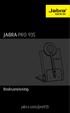 JABRA PRO 935 Bruksanvisning jabra.com/pro935 2015 GN Netcom A/S. Med ensamrätt. Jabra är ett registrerat varumärke som tillhör GN Netcom A/S. Övriga varumärken som nämns här tillhör deras respektive ägare.
JABRA PRO 935 Bruksanvisning jabra.com/pro935 2015 GN Netcom A/S. Med ensamrätt. Jabra är ett registrerat varumärke som tillhör GN Netcom A/S. Övriga varumärken som nämns här tillhör deras respektive ägare.
JABRA PRO 935. Bruksanvisning. jabra.com/pro935
 JABRA PRO 935 Bruksanvisning jabra.com/pro935 2014 GN Netcom A/S. Med ensamrätt. Jabra är ett registrerat varumärke som tillhör GN Netcom A/S. Övriga varumärken som nämns här tillhör deras respektive ägare.
JABRA PRO 935 Bruksanvisning jabra.com/pro935 2014 GN Netcom A/S. Med ensamrätt. Jabra är ett registrerat varumärke som tillhör GN Netcom A/S. Övriga varumärken som nämns här tillhör deras respektive ägare.
Voyager. Legend UC. Trådlöst headsetsystem (B235 och B235-M) Användarhandbok
 Voyager Legend UC Trådlöst headsetsystem (B235 och B235-M) Användarhandbok Innehåll Välkommen 3 Nya funktioner 3 Systemkrav för programvaran Plantronics Spokes 3 Det här finns i förpackningen 4 Översikt
Voyager Legend UC Trådlöst headsetsystem (B235 och B235-M) Användarhandbok Innehåll Välkommen 3 Nya funktioner 3 Systemkrav för programvaran Plantronics Spokes 3 Det här finns i förpackningen 4 Översikt
BackBeat PRO/BackBeat PRO+ Användarhandbok
 BackBeat PRO/BackBeat PRO+ Användarhandbok Innehåll Det här finns i förpackningen 3 Översikt över hörlurarna 4 Ström på/av 4 Aktiv bullerdämpning 4 Spela upp/pausa musik 4 Volym 4 Spola 4 OpenMic 4 Röstuppringning
BackBeat PRO/BackBeat PRO+ Användarhandbok Innehåll Det här finns i förpackningen 3 Översikt över hörlurarna 4 Ström på/av 4 Aktiv bullerdämpning 4 Spela upp/pausa musik 4 Volym 4 Spola 4 OpenMic 4 Röstuppringning
Jabra. Evolve 75. Bruksanvisning
 Jabra Evolve 75 Bruksanvisning 2017 GN Audio A/S. Med ensamrätt. Jabra är ett varumärke som tillhör GN Audio A/S. BLUETOOTH -ordet, -märket och -logotyper ägs av Bluetooth SIG, Inc. och all användning
Jabra Evolve 75 Bruksanvisning 2017 GN Audio A/S. Med ensamrätt. Jabra är ett varumärke som tillhör GN Audio A/S. BLUETOOTH -ordet, -märket och -logotyper ägs av Bluetooth SIG, Inc. och all användning
Jabra. Speak 510. Bruksanvisning
 Jabra Speak 510 Bruksanvisning 2015 GN Audio A/S. Alla rättigheter reserverade. Jabra är ett registrerat varumärke som tillhör GN Audio A/S. Övriga varumärken som nämns här tillhör deras respektive ägare.
Jabra Speak 510 Bruksanvisning 2015 GN Audio A/S. Alla rättigheter reserverade. Jabra är ett registrerat varumärke som tillhör GN Audio A/S. Övriga varumärken som nämns här tillhör deras respektive ägare.
HP UC-högtalartelefon. Användarhandbok
 HP UC-högtalartelefon Användarhandbok Copyright 2014, 2015 Hewlett-Packard Development Company, L.P. Bluetooth är ett varumärke som tillhör ägaren och används av Hewlett-Packard Company under licens. Windows
HP UC-högtalartelefon Användarhandbok Copyright 2014, 2015 Hewlett-Packard Development Company, L.P. Bluetooth är ett varumärke som tillhör ägaren och används av Hewlett-Packard Company under licens. Windows
Problem med ljudet i Adobe Connect
 Problem med ljudet i Adobe Connect Förberedelser Jag hör inte de andra deltagarna De andra deltagarna hör inte mig De andra deltagarna säger att min röst hackar Jag hör inte en av de andra deltagarna Ljudet
Problem med ljudet i Adobe Connect Förberedelser Jag hör inte de andra deltagarna De andra deltagarna hör inte mig De andra deltagarna säger att min röst hackar Jag hör inte en av de andra deltagarna Ljudet
Plantronics Explorer 210 Series
 Plantronics Explorer 210 Series Användarhandbok Välkommen Grattis till ditt val av ett Plantronics-headset. I denna användarhandbok finner du anvisningar för hur du ställer in och använder Plantronics
Plantronics Explorer 210 Series Användarhandbok Välkommen Grattis till ditt val av ett Plantronics-headset. I denna användarhandbok finner du anvisningar för hur du ställer in och använder Plantronics
BackBeat PRO. User Guide
 BackBeat PRO User Guide Contents Det här finns i förpackningen 3 Översikt över hörlurarna 4 Ström på/av 4 Aktiv bullerdämpning 4 Spela upp/pausa musik 4 Volym 4 Spola 4 Öppen mikrofon 4 Röstuppringning
BackBeat PRO User Guide Contents Det här finns i förpackningen 3 Översikt över hörlurarna 4 Ström på/av 4 Aktiv bullerdämpning 4 Spela upp/pausa musik 4 Volym 4 Spola 4 Öppen mikrofon 4 Röstuppringning
Jabra EXTREME FOR PC. jabra BRUKSANVISNING
 Jabra EXTREME FOR PC jabra BRUKSANVISNING Innehåll TACK!.......................................................... 2 Om.................................. 2 OM Jabra LINK 320 USB-ADAPTER..............................
Jabra EXTREME FOR PC jabra BRUKSANVISNING Innehåll TACK!.......................................................... 2 Om.................................. 2 OM Jabra LINK 320 USB-ADAPTER..............................
Voyager Focus UC. Användarhandbok
 Voyager Focus UC Användarhandbok Innehåll Översikt 3 Headset 3 Laddningsställ* 4 USB-adapter för Bluetooth 4 Anslut och parkoppla 5 Ansluta till en dator 5 Konfiguration av USB-adaptern 5 Parakoppla med
Voyager Focus UC Användarhandbok Innehåll Översikt 3 Headset 3 Laddningsställ* 4 USB-adapter för Bluetooth 4 Anslut och parkoppla 5 Ansluta till en dator 5 Konfiguration av USB-adaptern 5 Parakoppla med
Jabra. Elite 65t. Bruksanvisning
 Jabra Elite 65t Bruksanvisning 2017 GN Audio A/S. Med ensamrätt. Jabra är ett varumärke som tillhör GN Audio A/S. Bluetooth -ordet, -märket och -logotyper ägs av Bluetooth SIG, Inc. och all användning
Jabra Elite 65t Bruksanvisning 2017 GN Audio A/S. Med ensamrätt. Jabra är ett varumärke som tillhör GN Audio A/S. Bluetooth -ordet, -märket och -logotyper ägs av Bluetooth SIG, Inc. och all användning
Voyager 6200 UC. Användarhandbok
 Voyager 6200 UC Användarhandbok Innehåll Headsetöversikt 3 Var försiktig 3 Anslut och parkoppla 4 Ansluta till en dator 4 Konfigurera för media 4 Parkoppla med mobil enhet 4 USB-adapter för Bluetooth 5
Voyager 6200 UC Användarhandbok Innehåll Headsetöversikt 3 Var försiktig 3 Anslut och parkoppla 4 Ansluta till en dator 4 Konfigurera för media 4 Parkoppla med mobil enhet 4 USB-adapter för Bluetooth 5
BackBeat FIT. Användarhandbok
 BackBeat FIT Användarhandbok Innehåll Välkommen 3 Det här finns i förpackningen 4 Parkoppla 5 Headsetöversikt 6 Ta kontrollen 7 På eller av 7 Spela upp eller pausa musik 7 Hoppa till nästa spår 7 Spela
BackBeat FIT Användarhandbok Innehåll Välkommen 3 Det här finns i förpackningen 4 Parkoppla 5 Headsetöversikt 6 Ta kontrollen 7 På eller av 7 Spela upp eller pausa musik 7 Hoppa till nästa spår 7 Spela
Förberedelser inför webbkursen!
 Förberedelser inför webbkursen! För att du ska få en så bra kurs som möjligt är det viktigt att du läser igenom nedanstående instruktioner och förberedelser noga INNAN kursen. Vi kommer inte ha möjlighet
Förberedelser inför webbkursen! För att du ska få en så bra kurs som möjligt är det viktigt att du läser igenom nedanstående instruktioner och förberedelser noga INNAN kursen. Vi kommer inte ha möjlighet
Jabra SPEAK 450 för Cisco
 Jabra SPEAK 450 för Cisco BRUKSANVISNING INNEHÅLL Välkommen...2 ÖVERSIKT...3 ANSLUTNING...5 Hur du använder...7 Support...8 Tekniska specifikationer...9 1 Välkommen Tack för att du valde. Vi hoppas att
Jabra SPEAK 450 för Cisco BRUKSANVISNING INNEHÅLL Välkommen...2 ÖVERSIKT...3 ANSLUTNING...5 Hur du använder...7 Support...8 Tekniska specifikationer...9 1 Välkommen Tack för att du valde. Vi hoppas att
Vad finns i paketet. Detta bör finnas i paketet: Ett trådlöst modem, E5 Ett batteri Denna manual samt säkerhetsinformation En USB-kabel En nätadapter
 Innehåll Vad finns i paketet. 2 Lär känna ditt modem.. 3 Förbered modemet för användning 5 Starta modemet första gången. 6 Koppla upp en dator via USB.. 8 Koppla upp en eller flera enheter via WiFi.. 9
Innehåll Vad finns i paketet. 2 Lär känna ditt modem.. 3 Förbered modemet för användning 5 Starta modemet första gången. 6 Koppla upp en dator via USB.. 8 Koppla upp en eller flera enheter via WiFi.. 9
JABRA CLASSIC BRUKS ANVISNING. jabra.com/classic
 BRUKS ANVISNING jabra.com/classic INNEHÅLL 1. VÄLKOMMEN... 3 2. HEADSET ÖVERSIKT... 4 3. HUR DU BÄR DET... 5 3.1 BYTA EARGELS 3.2 FÄSTA ÖRONKROKEN 4. HUR DU LADDAR BATTERIET... 7 5. HUR DU ANSLUTER DET...
BRUKS ANVISNING jabra.com/classic INNEHÅLL 1. VÄLKOMMEN... 3 2. HEADSET ÖVERSIKT... 4 3. HUR DU BÄR DET... 5 3.1 BYTA EARGELS 3.2 FÄSTA ÖRONKROKEN 4. HUR DU LADDAR BATTERIET... 7 5. HUR DU ANSLUTER DET...
Jabra BT2046 BRUKSANVISNING JABRA BT2046. jabra
 Jabra BT2046 jabra BRUKSANVISNING 1 INNEHÅLL TACK!...2 OM...2 HEADSETETS FUNKTIONER...3 KOMMA IGÅNG...3 LADDA HEADSETET...4 SLÅ PÅ OCH STÄNGA AV HEADSETET...4 PARA IHOP HEADSETET MED TELEFONEN...5 BÄR
Jabra BT2046 jabra BRUKSANVISNING 1 INNEHÅLL TACK!...2 OM...2 HEADSETETS FUNKTIONER...3 KOMMA IGÅNG...3 LADDA HEADSETET...4 SLÅ PÅ OCH STÄNGA AV HEADSETET...4 PARA IHOP HEADSETET MED TELEFONEN...5 BÄR
Problem med ljudet i Adobe Connect
 Problem med ljudet i Adobe Connect Förberedelser Jag hör inte de andra deltagarna De andra deltagarna hör inte mig De andra deltagarna säger att min röst hackar Jag hör inte en av de andra deltagarna Ljudet
Problem med ljudet i Adobe Connect Förberedelser Jag hör inte de andra deltagarna De andra deltagarna hör inte mig De andra deltagarna säger att min röst hackar Jag hör inte en av de andra deltagarna Ljudet
Nokia Wireless Audio-adapter AD-47W
 Nokia Wireless Audio-adapter AD-47W SVENSKA Med AD-47W-adaptern kan du ansluta ett kompatibelt headset som kan hantera trådlös Bluetooth-teknik till datorn (eller andra kompatibla enheter). På så sätt
Nokia Wireless Audio-adapter AD-47W SVENSKA Med AD-47W-adaptern kan du ansluta ett kompatibelt headset som kan hantera trådlös Bluetooth-teknik till datorn (eller andra kompatibla enheter). På så sätt
P-660H Triple Play modem. Snabbinstallation. Version 2.0
 P-660H Triple Play modem Snabbinstallation Version 2.0 1 Det här dokumentet hjälper dig att installera och använda ditt P-660H Triple Play modem. Följande installationsguide beskriver installation av modemet
P-660H Triple Play modem Snabbinstallation Version 2.0 1 Det här dokumentet hjälper dig att installera och använda ditt P-660H Triple Play modem. Följande installationsguide beskriver installation av modemet
